
ဂျီမေးလ်။ ၎င်းတွင်လှပစွာလှပသော interface ရှိပြီးအားလုံးအဆင်ပြေပြီးနားလည်နိုင်သည်။ ထို့ကြောင့်ဤ 0 န်ဆောင်မှုကိုရံဖန်ရံခါအသုံးပြုရန်သို့မဟုတ်မှတ်ပုံတင်ထားသောအသုံးပြုသူများအချို့သည်စာတိုက်မှထွက်ပေါ်လာနိုင်ပုံတွင်မေးခွန်းထုတ်စရာဖြစ်သည်။ အကယ်. အများစုတွင်လူမှုရေးကွန်ရက်များ, ဖိုရမ်များ, ဖိုရမ်များ, 0 န်ဆောင်မှုများသည် "output" ခလုတ်ကိုထင်ရှားသည့်နေရာ၌တည်ရှိသည်။ ထို့နောက်ဂျီမေးလ်သည်မှားသည်။ အသုံးပြုသူတိုင်းသည် Cherishdal button ကိုမည်သည့်နေရာတွင်တည်ရှိသည်ကိုမသိနိုင်ပါ။
ဂျီမေးလ်မှထွက်ပါ။
Jimail အကောင့်မှထွက်ရန်နည်းလမ်းများစွာရှိပြီး၎င်းတို့အားလုံးသည်အလွန်ရိုးရှင်းပါသည်။ ဤဆောင်းပါးသည်ဤရွေးချယ်မှုများကိုအဆင့်ဆင့်အားဖြင့်အဆင့်ဆင့်ပြလိမ့်မည်။နည်းလမ်း 1 - browser တွင် cookies များကိုသန့်ရှင်းရေးပြုလုပ်ခြင်း
အကယ်. သင်သည် Gmail အီးမေးလ်မှထွက်ရန်အရေးတကြီးလိုအပ်ပါကသင်၏ browser တွင် cookie ဖိုင်များကိုရှင်းလင်းနိုင်သည်။ ထို့ကြောင့်သင်သည်အင်တာနက်ဆက်သွယ်မှုကိုပင်သင်မလိုအပ်ပါ။ နောက်ထပ်ဥပမာတစ်ခုမှာလူကြိုက်များသည့်ဘရောက်ဇာတွင်ပြလိမ့်မည် အော်ပရာ။.
- browser ကို run ပါ။
- ဘယ်ဘက်ခြမ်းတွင်ရှိသော "သမိုင်း" ခလုတ်ကိုနှိပ်ပါ။
- ယခု "ဇာတ်လမ်းကိုသန့်ရှင်းစင်ကြယ် ... " ကိုနှိပ်ပါ။
- ထို့နောက်အချက်အလက်များကိုသင်ဖျက်လိုသည့်ကာလကိုရွေးချယ်ပါ။ 0 န်ဆောင်မှုကိုငါအတိအကျမမှတ်မိဘူးဆိုရင် "အစမှအစမှ" ကိုရွေးပါ။ Jimail အပြင်အခြားအကောင့်များမှသင်ထွက်ခွာမည်ကိုသတိပြုပါ။
- အဆိုပြုထားသောစာရင်းတွင် cookie ဖိုင်များနှင့်အခြားဆိုဒ်များဒေတာများကိုစစ်ဆေးရန်သေချာပါစေ။ ကြွင်းသောအရာသည်သင်၏သမ္မာသတိ ရှိ. ,
- နိဂုံးချုပ်အနေဖြင့် "လည်ပတ်မှု၏သမိုင်းကြောင်းကိုရှင်းလင်းပါ" ကိုနှိပ်ပါ။
- သင်မြင်နိုင်သည့်အတိုင်းအီးမေးလ်မှထွက်လာသည်။
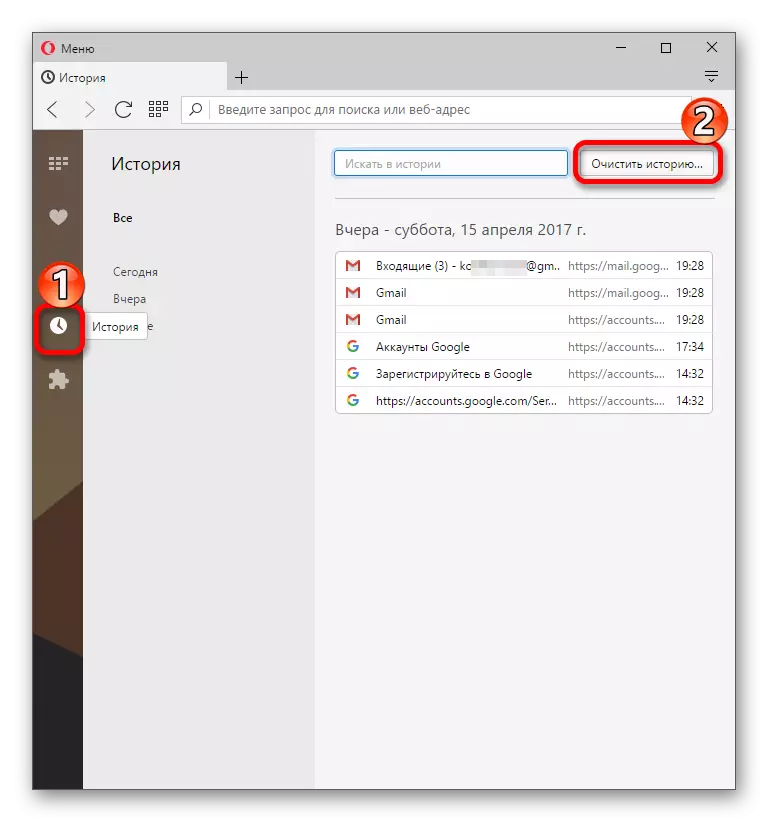
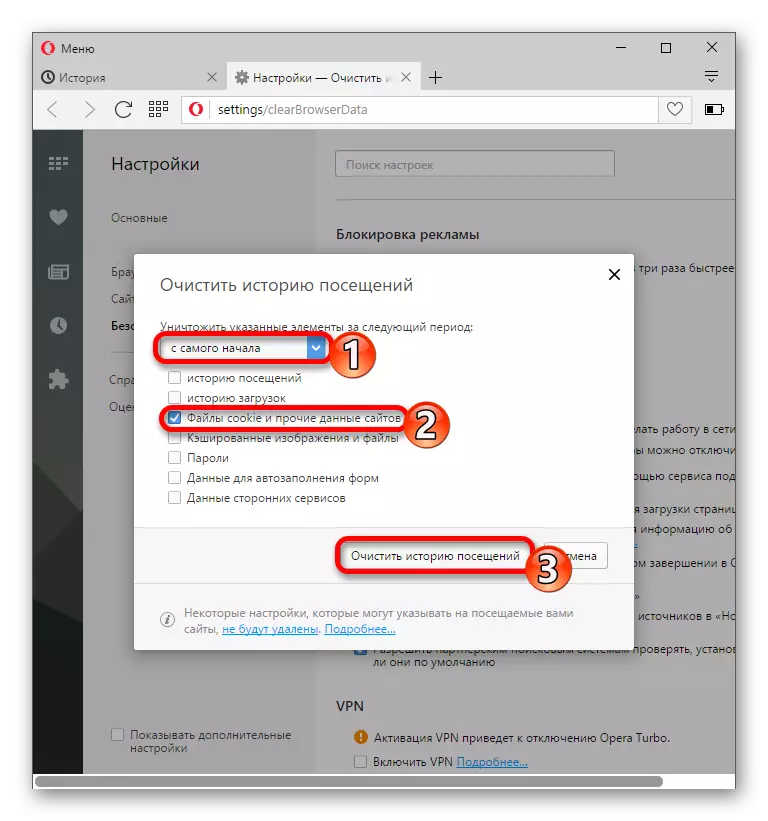

ကြည့်ပါ။ အော်ပရာရှိ cookies များကို enable လုပ်နည်း
နည်းလမ်း 2. Gmail interface မှတဆင့်ထွက်ပါ
အချို့သောသုံးစွဲသူများသည်အထူးသဖြင့်ပထမအကြိမ်ရှိသည့်အခါ Gmail interface တွင်မသွားနိုင်ပါ။
- သင်၏အီးမေးလ်တွင်ညာဘက်အပေါ်ထောင့်တွင်သင်၏အမည်သို့မဟုတ်ဓာတ်ပုံ၏ပထမစာနှင့်အိုင်ကွန်ကိုရှာပါ။
- အိုင်ကွန်ကိုနှိပ်ခြင်း, "ထွက်ပေါက်" ခလုတ်ရှိမည့်ပြတင်းပေါက်ကိုသင်တွေ့လိမ့်မည်။ ၎င်းကို နှိပ်. စက္ကန့်အနည်းငယ်စောင့်ပါ။
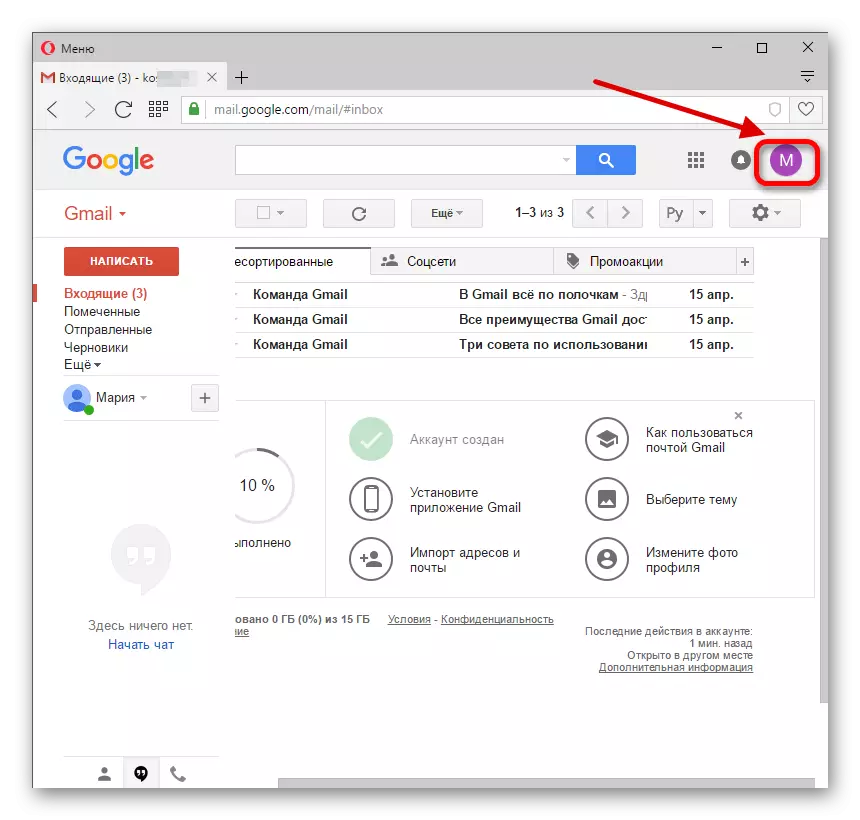
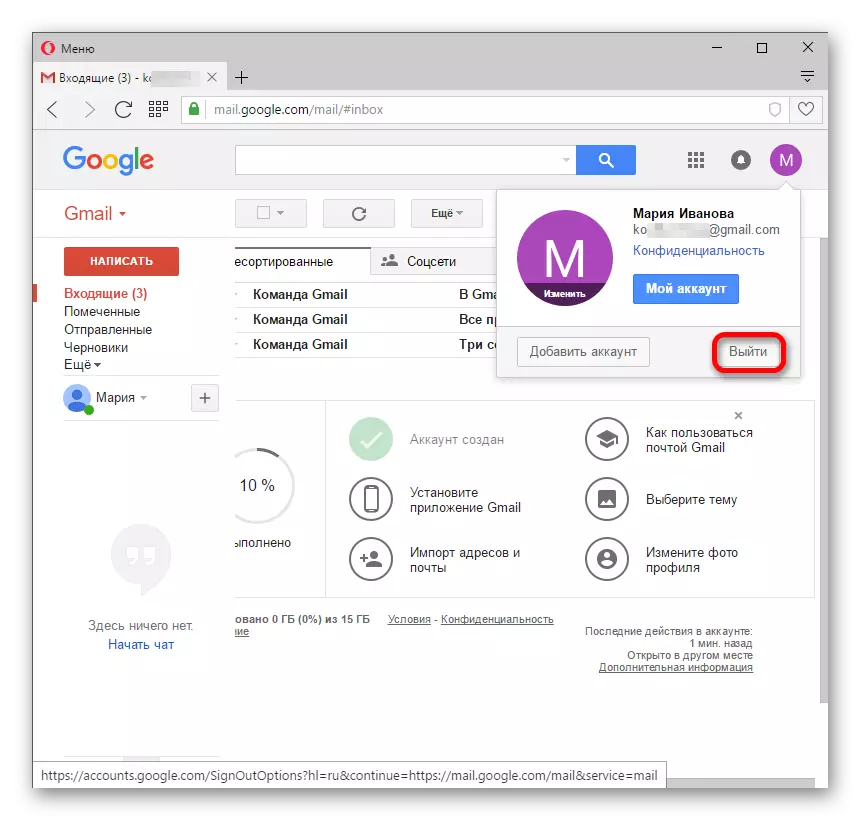
ယခုသင် Gmail Mail မှမည်သို့ထွက်ရမည်ကိုသင်သိပြီ။ သင်ဤ 0 န်ဆောင်မှုကိုသင်ပိုမိုပျော်မွေ့ပါကကျွန်ုပ်တို့အဆင်ပြေလေလေဖြစ်သည်။
